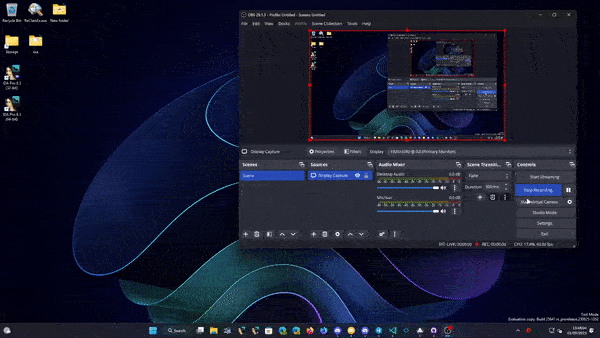Win11文件管理器怎么提速?用户可以通过文件管理器来浏览、组织和管理Win11电脑中的文件和文件夹。然而,有时候用户可能会遇到文件管理器运行缓慢的情况,这不仅影响了我们的工作效率,还可能导致系统卡顿甚至崩溃。下面小编给大家介绍给提速Win11文件管理器的详细方法。
Win11文件管理器提速教程:
1. 打开文件资源管理器,按下 F11 切换到全屏模式。
2. 然后再按下 F11 按键退出全屏模式。
3. 这种方式操作之后,可以明显缩短文件夹内生成缩略图的时间。
4. 搜索功能在这种操作之后,也更加灵敏和快捷。
以上就是系统之家小编为你带来的关于“Win11文件管理器怎么提速?Win11文件管理器提速教程”的全部内容了,希望可以解决你的问题,感谢您的阅读,更多精彩内容请关注系统之家官网。
Windows11 22H2版本系统推荐下载:⭐⭐⭐⭐⭐
1. 对于游戏优化需求较高,建议下载:Windows11 22H2 X64 电竞游戏版(前往下载)
2. 对于数据处理要求较高,建议下载:Windows11 22H2 X64 专业工作站版(前往下载)
3. 对于稳定性和安全性要求较高,建议下载:Windows 11 22H2 X64 中文企业版(前往下载)
4. 想要比较精简的版本,推荐下载:Windows11 22H2 X64精简版(前往下载)
5. 想升级到22H2最新的版本,推荐下载:Windows11 22H2 X64 官方正式版(前往下载)

 时间 2024-07-31 22:00:01
时间 2024-07-31 22:00:01 作者 admin
作者 admin 来源
来源